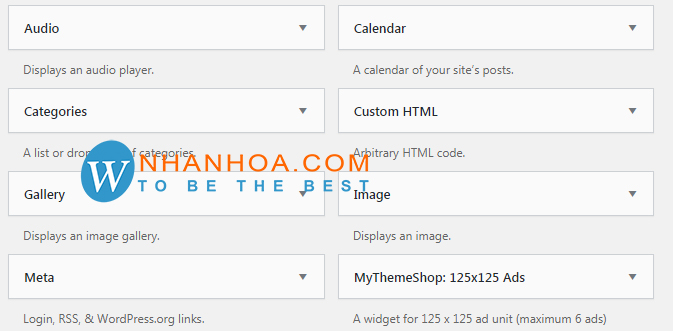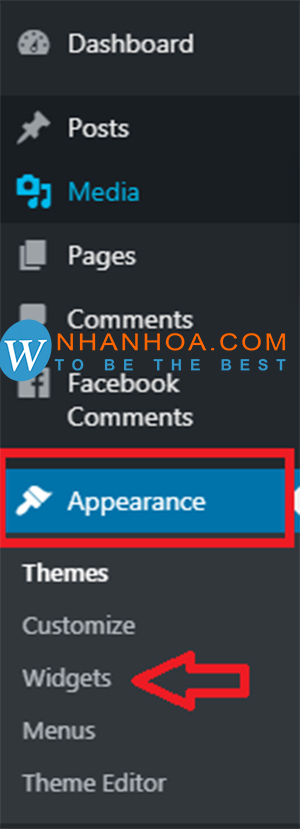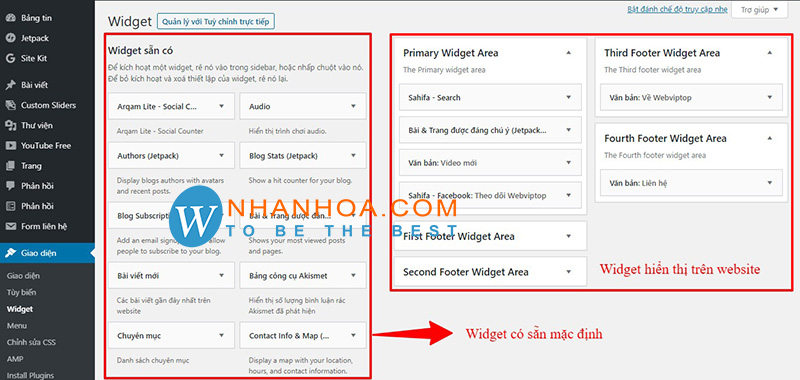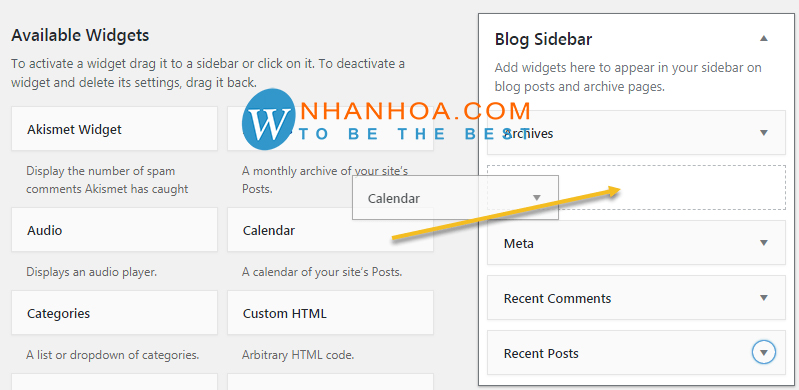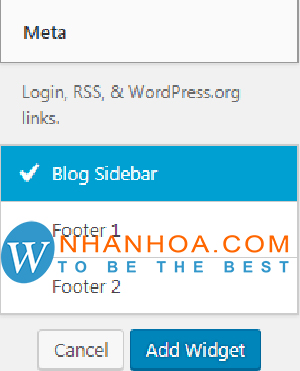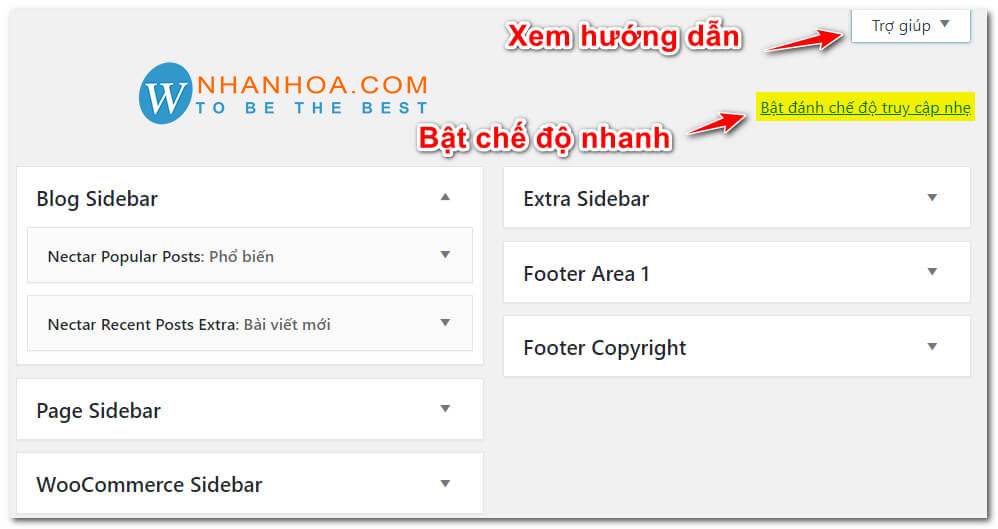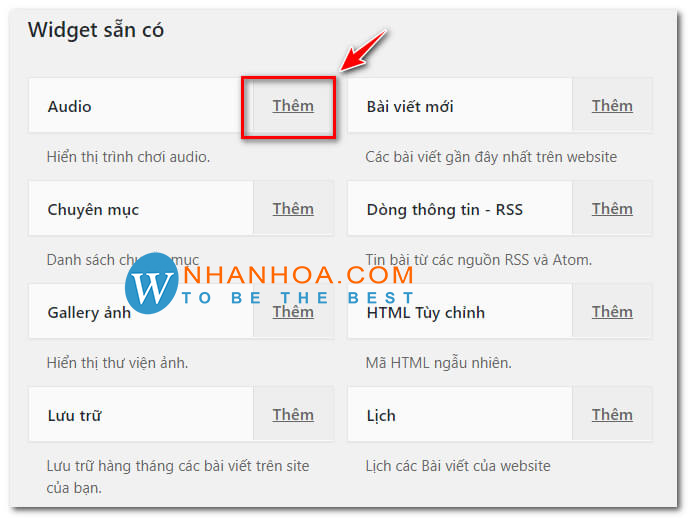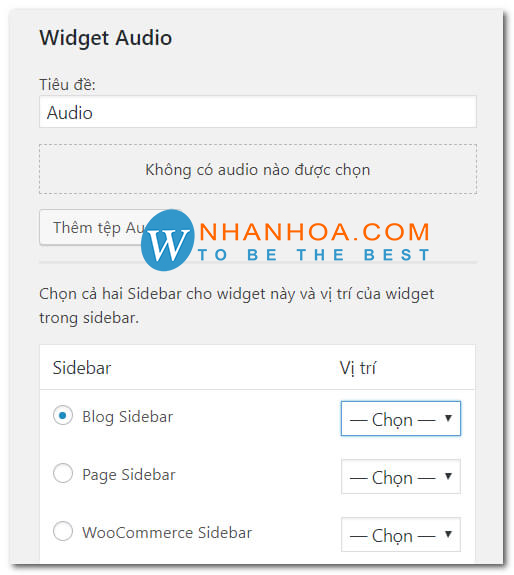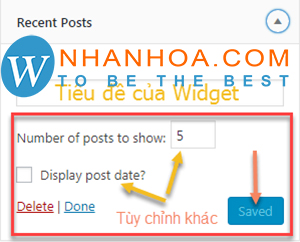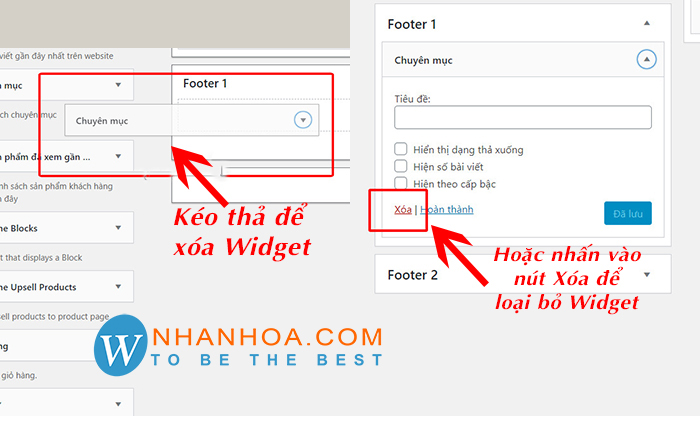WordPress được biết đến là một mã nguồn mở với khả năng thiết lập vô hạn. Tuy nhiên, đây cũng là hạn chế với những người dùng không biết nhiều về code khi họ không thể lập trình và thiết kế các tính năng mong muốn. Để khắc phục điều đó, WordPress cho phép người dùng cài đặt các plugin và cung cấp các công cụ quản lý hiệu quả. Trong đó có Widget. Vậy Widget là gì? tác dụng của nó và cách sử dụng nó trong WordPress như thế nào? Tất cả sẽ được giải đáp trong bài viết dưới đây.
Mục lục <Ẩn>
2. Chức năng của Widget
1. Widget là gì?
Widget là thành phần của WordPress được sử dụng để thêm nội dung và định hình cho sidebar hay footer một cách nhanh chóng, dễ dàng.
Khi sử dụng, WordPress sẽ cung cấp sẵn những mẫu Widget mặc định để người dùng có thể điều chỉnh giao diện, bạn có thể thêm nhiều loại Widget khác nhằm phục vụ nhu cầu thiết lập website.
Đang xem: Widget wordpress là gì, hướng dẫn sử dụng widget trong wordpress
2. Chức năng của Widget
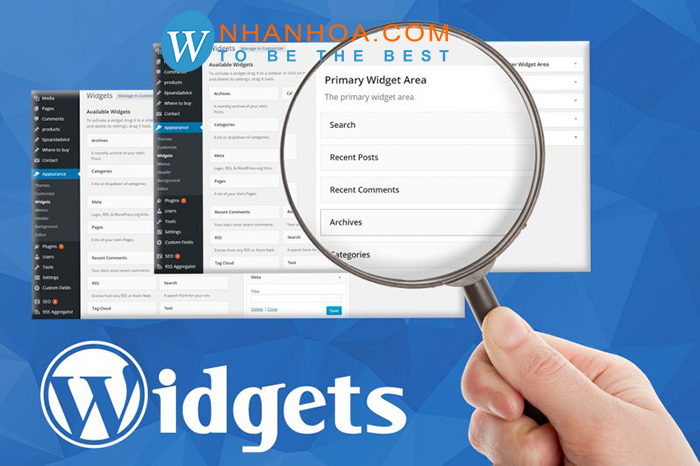
Với định nghĩa Widget là gì? chúng ta có những chức năng và lợi ích mà công cụ này mang lại như sau:
Quản lý tính năng của WordPress dễ dàng
Việc sử dụng Widget giúp bạn dễ theo dõi và chỉnh sửa các mục trên footer, header và sidebar. Việc chỉnh sửa vị trí cũng được thực hiện nhanh chóng bằng các thao tác kéo thả. Đem lại quy trình thiết lập và chỉnh sửa Web tối ưu nhất.
Chỉnh sửa giao diện nhanh chóng
Đa phần người dùng sử dụng Widget để thiết lập giao diện website. Vì nó thân thiện với hầu hết người dùng, kể cả những người không có nhiều kiến thức về code. Bạn có thể Thiết lập giao diện và thêm các mục mong muốn chỉ bằng vài thao tác đơn giản. Việc sửa lỗi cũng diễn ra nhanh chóng khi bạn có thể lập tức nhìn thấy vấn đề khi sử dụng widget.
Tăng trải nghiệm người dùng
Widget góp phần tăng tính ứng dụng, sáng tạo và hợp lý hơn cho website của bạn. Bạn nên sử dụng Widget để thêm các mục các bài viết mới, số điên thoại liên hệ, bài viết phổ biến, thống kê số lượt truy cập, ….. Nó có ý nghĩa rất quan trọng trong việc cung cấp thông tin và tăng trải nghiệm người dùng. Thể hiện sự chuyên nghiệp và có đầu tư. Đương nhiên người dùng sẽ có thiện cảm với một trang web đầy đủ ứng dụng hơn là một website sơ sài không được đầu tư về mặt giao diện và tính năng.
3. Những mẫu Widget WordPress mặc định
Widget là gì? Khi xây dựng website, WordPress sẽ cung cấp một vài mẫu Widget mặc định cho người dùng, bao gồm:
Meta: Mô tả chi tiết webmaster login, WordPress.org, RSS
Custom HTML: Tùy chỉnh code HTML – CSS
Archives: bài viết hiển thị trong tháng
Audio: chức năng âm thanh
Categories: Các danh mục trên WordPress
Calendar: Hiển thị lịch trên WordPress
Dashclock Widget: Hiển thị đa dạng các loại thông tin như số email chưa đọc, thời tiết, báo thức và các dữ liệu tùy chọn khác.
Gallery: Thư mục ảnh
Image: Hình ảnh WordPress
Search: Thanh tìm kiếm
Pages: Hiển thị các trang đơn như : liên hệ, giới thiệu… (không phải dạng bài viết)
Recent Comment: hiển thị những bình luận mới nhất
Recent Post: Các bài đăng gần đây.
Về cơ bản những mẫu Widget này là vừa đủ để cung cấp các tính năng cho một website. Tùy vào nhu cầu và những kế hoạch phát triển, bạn tạo Widget mới với nhiều tính năng hơn.
4. Mở Widget trong WordPress như thế nào?
Đăng nhập vào admin – quản trị trang web. Chọn Appearance > Widgets
Các thông tin mà bạn được cung cấp trong cửa sổ này bao gồm
Available Widgets (Các Widget sẵn có): Đây là các widget được cung cấp sẵn trong wordpress như đã chia sẻ ở trên và cả những Widget kèm theo khi bạn mua giao diện. Với những theme miễn phí thường bạn sẽ không được cung cấp thêm các widget.
Vị trí của Widget: Đây là vị trí mà các Widget hiển thị, thường thì là cột bên tay phải (sidebar) và phía chân trang (footer). Các widget thường không bị giới hạn vị trí, bạn có thể đặt widget ở vị trí bất kỳ sao cho cảm thấy phù hợp với design của Website mình. tuy nhiên, nên chú ý đến yếu tố cân bằng và hợp lý.
Inactive Widgets (Widget không sử dụng): Đây là vị trí lưu trữ những Widget không sử dụng nữa. Nó sẽ không được hiển thị trên giao diện chính của website WordPress sẽ lưu trữ thông tin cài đặt, thiết lập của những Widget này, và bạn có thể sử dụng bằng cách kéo nó vào vị trí mong muốn bất kỳ lúc nào.
5. Cách thêm Widget vào trong WordPress
Bạn cần vào phần Widget sẵn có, sau đó chỉ cần kéo thả Widget vào vị trí mà bạn muốn đặt và hiển thị nó trên giao diện
Hoặc bạn click vào widget và bạn muốn rồi chọn vị trí cho nó từ cửa sổ nhỏ hiện ở bên dưới
Cuối cùng nhấn Add Widget
Ngoài ra, bạn còn có thể thêm Widget vào trang bằng cách Bật đánh chế độ truy cập nhẹ như hình dưới đây
Nó sẽ hiển thị một liên kết để bật chế độ bật widget. Việc của bạn là chọn nơi thêm Widget vào WordPress
6. Tùy chỉnh thông tin bên trong Widget
Nếu những cài đặt sẵn trong Widget không phù hợp với yêu cầu và thiết kế bạn mong muốn, bạn có thể dễ dàng cài đặt lại nội dung của chúng.
Nhấn vào Widget mà bạn muốn chỉnh sửa, thông tin sẽ hiển thị như sau (hình ảnh trên Widget ví dụ của Nhân Hòa, mỗi widget khác nhau sẽ có nội dung thông tin khác nhau)
Điều chỉnh xong thông tin nhấn Saved để lưu
7. Xóa Widget trong WordPress
Bạn có thể xóa Widget trong WordPress theo 2 cách:
Cách 1. Thực hiện kéo Widget muốn xóa ra khỏi Sidebar ngoài khu vực Widget hiện có.
Cách 2. Người dùng dùng chuột nhấp vào tiêu đề Widget muốn xóa, Sau đó chọn xóa để loại bỏ widget ở phần lệnh mở rộng.
8. Kết luận
Trên đây là những chia sẻ của Nhân Hòa về Widget là gì và cách sử dụng nó trên WordPress. Mặc dù nó đem lại nhiều lợi ích, nhưng bạn không nên lạm dụng quá nhiều Widget trong Website. Cần cân bằng và sắp xếp chúng hợp lý.
Bên cạnh đó, để xây dựng một Website tốt trước tiên hãy đầu tư cho hạ tầng cơ sở, bao gồm VPS, hosting wordpress, SSL, tên miền… chỉ khi bạn xây dựng được hạ tầng hiện đại, bạn mới có một trang Web khỏe mạnh, tối ưu trên nhiều phương diện, trong đó có SEO, đem lại nhiều sự thành công vượt trội trong các chiến dịch marketing với chi phí tiết kiệm nhất.
Nhân Hòa – nhà cung cấp giải pháp mạng uy tín và lâu đời nhất Việt Nam, đem đến những lựa chọn hoàn hảo với giá thành cạnh tranh nhất thị trường.
+ Tổng đài: 1900 6680
+ Chỉ đường: https://g.page/gocnhintangphat.comcom
+ Chương trình khuyến mãi mới nhất: https://gocnhintangphat.com/khuyen-mai.html
Bài viết cùng chủ đề
Thông báoXem tất cả
Tuyển dụngXem tất cả
Công nghệXem tất cả
Web4stepXem tất cả
Văn Phòng Nhân Hòa
Hình thức thanh toán
Kết nối mạng xã hội cùng Nhân Hòa
Giới thiệu Nhân Hòa
Dịch vụ
Trợ giúp
Tin tức Ứng dụng Nhân Hòa





Gọi miễn phí
Gọi miễn phí
Trang chủ Tên miền
Tên miền
Tên miền tương tự như địa chỉ công ty, ngoài ra tên miền còn là thương hiệu trực tuyến của bạn. Sở hữu một tên miền sẽ giúp khách hàng của bạn tìm đến công ty của bạn thay vì của đối thủ.
Hãy nhanh chóng đăng ký cho mình một thương hiệu nào.
Xem thêm: “Voltage Standing Wave Ratio ( Vswr Là Gì ? Sóng Đứng Cơ Bản Là Gì
ĐĂNG KÝ VÀ CHUYỂN ĐỔI THÔNG TIN CẦN THIẾT THÔNG TIN KHÁC Hosting
Hosting
Hosting luôn là giải pháp phù hợp cho các cá nhân hoặc doanh nghiệp muốn có một website giới thiệu, giao dịch thương mại trên Internet một cách hiệu quả và tiết kiệm chi phí.
Hãy nhanh chóng đăng ký cho mình một thương hiệu nào.
ĐĂNG KÝ HOSTING THÔNG TIN CẦN THIẾT Bảo mật web
SSL
Tiêu chuẩn an ninh công nghệ toàn cầu tạo ra một liên kết giữa máy chủ web và trình duyệt. Liên kết này đảm bảo tất cả dữ liệu trao đổi giữa máy chủ web và trình duyệt luôn được bảo mật và an toàn.
BẢO MẬT WEB THÔNG TIN CẦN THIẾT Email
Để có một hệ thống email chuyên nghiệp, tin cậy các tổ chức/ doanh nghiệp nên sử dụng dịch vụ email từ các nhà cung cấp có uy tín và kinh nghiệm như Nhân Hòa.
DỊCH VỤ EMAIL THÔNG TIN CẦN THIẾT Máy chủ
Máy chủ
Hệ thống server vật lý sử dụng 100% ổ cứng SSD đảm bảo tốc độ truy xuất vượt trội lên tới 40 lần so với ổ cứng thông thường.
DỊCH VỤ MÁY CHỦ GIẢI PHÁP MÁY CHỦ DỊCH VỤ CỘNG THÊM Phần mềm
Phần mềm
Hệ thống server vật lý sử dụng 100% ổ cứng SSD đảm bảo tốc độ truy xuất vượt trội lên tới 40 lần so với ổ cứng thông thường.
QUẢN LÝ MÁY CHỦ Giải pháp
Giải pháp
Đám mây dùng riêng ảo (Virtual Private Cloud – VPC) là một phần tài nguyên được tách ra dùng riêng độc lập hoàn toàn từ một Hạ tầng điện toán Đám mây Công cộng (Public Cloud).
Xem thêm: Spankee Là Gì, Nghĩa Của Từ Spank, Nghĩa Của Từ Spank
GIẢI PHÁP MÁY CHỦ ẢO Thiết kế Web
Web4steps
Web4s mang lại cho bạn nhiều sự lựa chọn về mẫu website, thời gian cài đặt nhanh chóng và tiện lợi chỉ với 4 bước
Tự hào sản phẩm công nghệ đạt giải thưởng Sao Khuê năm 2014
DỊCH VỤ WEB4S THÔNG TIN CẦN THIẾT Đại lý
Đối tác
Cùng với việc luôn đổi mới, hoàn thiện dịch vụ, hỗ trợ khách hàng 24/7 hiện chúng tôi đã nhận được sự ủng hộ của hơn 50.000 khách hàng trong và ngoài nước.